Como corrigir o erro “Windows não conseguiu configurar um ou mais componentes do sistema”

- 1654
- 435
- Maurice Champlin
Manter o Windows 10 atualizado é essencial. Mesmo se você não estiver interessado em novos recursos, atualizações constantes de segurança mantêm seu sistema seguro contra interferências externas. A Microsoft acredita nisso firmemente e, portanto, é desafiador evitar atualizações automáticas do Windows 10.
Infelizmente, um grande número de usuários relatou ter recebido uma mensagem de erro impedindo uma atualização do Windows bem -sucedida. É uma posição assustadora e frustrante, mas é muito fácil de corrigir. Aqui estão seis maneiras de corrigir o erro “Windows não conseguiu configurar um ou mais componentes do sistema”.
Índice
Existem várias razões possíveis para que esse erro possa ocorrer. Assim como a recuperação de vídeo corrompido, não há uma maneira de corrigir esse erro, e você pode precisar tentar vários dos métodos demonstrados neste artigo. Se você não conseguir inicializar seu computador normalmente, inicialize no modo de segurança.
Por conveniência, vou me referir ao “O Windows não conseguiu configurar um ou mais componentes do sistema ” erro como o Erro dos componentes do sistema ao longo deste artigo.
Remova os serviços de informação da Internet
O Windows 10 vem com recursos para se adequar a todos. Se você é um usuário do dia-a-dia leve ou um engenheiro de rede experiente trabalhando com servidores Windows e .Aplicativos da rede, você pode instalar o mesmo sistema operacional e obter a mesma funcionalidade diretamente da caixa.
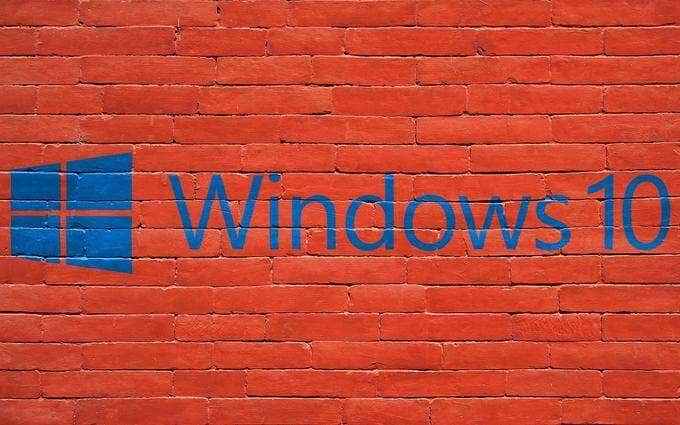
Infelizmente, o software do servidor da web chamado Internet Information Services (IIS) pode ser responsável pelo erro dos componentes do sistema. Siga cada seção para desativar e descartar o IIS como uma causa.
Desativar serviços de informação da Internet
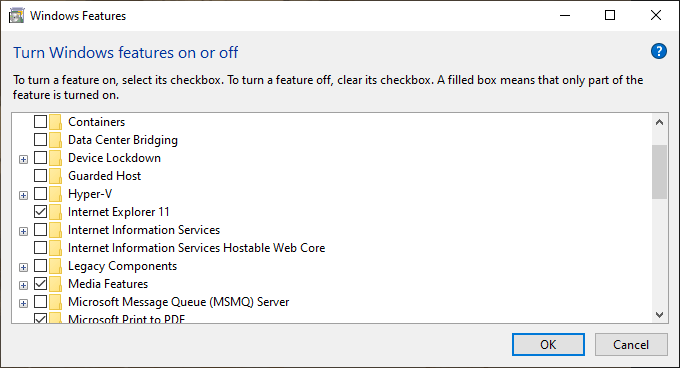
- Para desativar o IIS, pressione o janelas Recursos de chave e tipo, selecionando Liga ou desliga características das janelas quando aparece.
- Procurar Serviços de Informação da Internet na lista, e desmarque as duas caixas. Clique em OK quando solicitado com o aviso. Iis vai desinstalar automaticamente.
- Se você receber uma mensagem dizendo Permissão negada, Verifique se você está usando uma conta com privilégios de administrador.
Exclua as chaves da máquina IIS
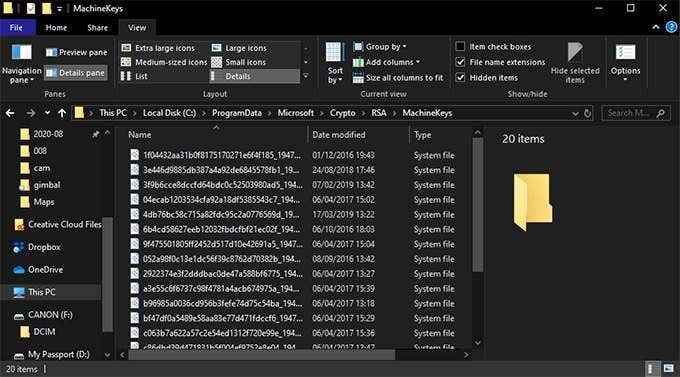
Uma causa possível para o erro dos componentes do sistema são as teclas da máquina usadas pelo IIS para hash e criptografar informações. Durante a atualização, o instalador encontra essas chaves e falha. Este é provavelmente um recurso de segurança mal feito. A maneira mais fácil de resolvê -lo é excluir as chaves da máquina antiga.
- Abra uma janela do Explorer.
- Navegar para C: \ ProgramData \ Microsoft \ Crypto \ RSA \ MachineKeys.
- Se a pasta parecer vazia, selecione Visualizar e clique no Itens ocultos Caixa de seleção.
- Exclua cada arquivo no Machinekeys pasta.
Com esses arquivos, o atualizador pode criar novos em seu lugar. Esta solução funciona para muitos usuários. Se a atualização ainda falhar, tente a próxima etapa.
Backup e excluir pastas dependentes do IIS
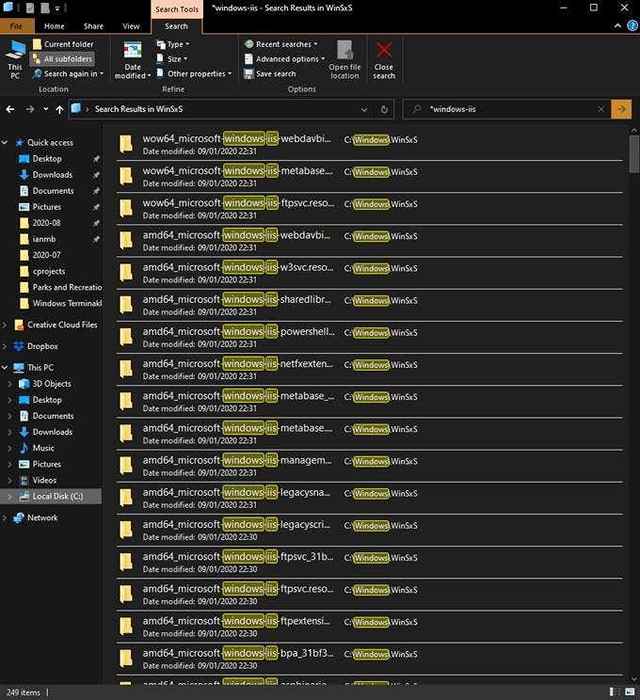
Enquanto remove o IIS deve remover todos os arquivos associados a ele, raramente. Mesmo se você nunca teve o recurso IIS ativado, ainda existem vários lugares em que você encontrará arquivos que ele usa no seu disco rígido. Mover esses arquivos é uma solução potencial para o erro dos componentes do sistema.
- Crie uma pasta na área de trabalho e nomeie -a IIS Backup.
- Aberto explorador e navegue para C: \ Windows \ Winsxs.
- Na caixa de diálogo de pesquisa, digite *Windows-iis* e acertar Digitar.
- Selecione cada arquivo que a pesquisa retorna e pressione Ctrl + X para cortá -los.
- Retorne à pasta de backup do IIS na área de trabalho e pressione Ctrl + P Para colar os arquivos.
- Navegar para C: \ Windows \ System32.
- Encontre a pasta inetsrv e pressione Ctrl + X para cortá -lo.
- Cole -o na pasta de backup do IIS.
Embora muito menos comum que o problema das chaves da máquina, alguns usuários relataram atualizações bem -sucedidas após essas etapas. Depois que a atualização estiver concluída, você pode mover a pasta de backup do IIS da área de trabalho para a lixeira de reciclagem.
Removendo e atualizando motoristas
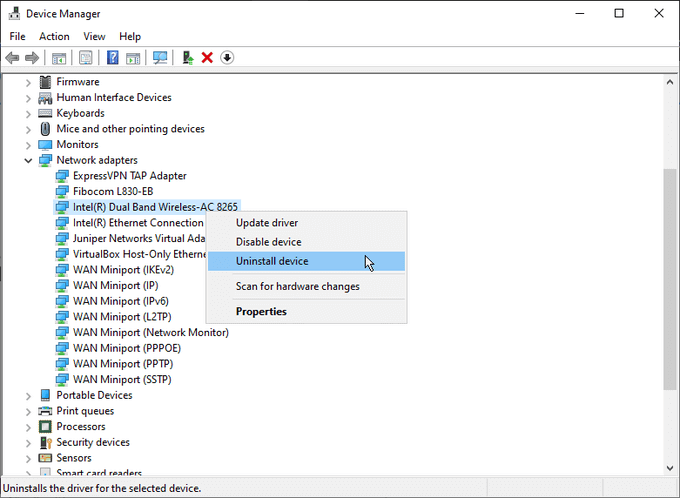
Outra razão possível para os links de erro dos componentes do sistema para os drivers de rede do sistema. A solução comum é desinstalar o driver Wi-Fi do seu sistema e atualizar todos os outros drivers de rede. Observe que você deve preparar um cabo Ethernet para permanecer conectado à Internet durante essas etapas.
- aperte o janelas chave e tipo Gerenciador de Dispositivos.
- Sob Adaptadores de rede Clique com o botão direito do mouse no seu adaptador Wi-Fi e selecione Desinstalar.
- Para uma contra a outra entrada na lista, clique com o botão direito e selecione Driver de atualização.
Em alguns casos, essas etapas permitiram que a atualização concluísse com sucesso. Após a atualização, a reinstalação do adaptador Wi-Fi não deve causar problemas e você pode continuar usando seu computador como de costume.
Use a ferramenta de criação de mídia do Windows

Dado que o erro dos componentes do sistema geralmente ocorre durante uma atualização, não é surpreendente que o recurso de atualização da ferramenta de criação de mídia seja citado como uma correção em potencial. Está disponível no site da Microsoft e não requer instalação para usar.
Quando o download estiver concluído:
- Abra a ferramenta de criação de mídia.
- Concorde com o Contrato de Licença.
- Quando perguntado O que você quer fazer? Selecione Atualize este PC agora.
- Siga os avisos na tela para atualizar seu sistema.
Não está claro por que esse método pode funcionar onde outros falham, mas de acordo com alguns usuários, foi a solução.
Remova seu leitor de cartão SD

Quando tudo mais falha, às vezes há soluções que parecem não fazer sentido, mas foram provadas para trabalhar para outras pessoas. Tão bizarro e deslocado com as outras opções como parece, simplesmente remover seu cartão SD do leitor é conhecido por ser a única solução para alguns usuários.
Para maior clareza, isso parece se aplicar aos leitores externos de cartão SD e embutido, removendo o cartão SD antes de tentar novamente a atualização, resultou em uma atualização suave.
Uma comédia de erros
O Windows tem uma reputação de ser propenso a erros. Certamente vale a pena aprender a lidar com os erros mais comuns que você enfrentará.
Enquanto muitos acham as atualizações forçadas da Microsoft invasivas, elas ainda são a melhor solução para manter a maioria dos usuários seguros, mas isso não vai impedir algumas pessoas dando o salto para um sistema operacional Linux, eles podem controlar completamente.
Você teve algum problema ao tentar corrigir o erro “Windows não conseguiu configurar um ou mais componentes do sistema”? Conte -nos sobre eles na seção de comentários abaixo.
- « Como converter uma unidade Windows de Fat32 para NTFS
- Aplicativos de desktop virtual VR você pode realmente trabalhar em VR? »

